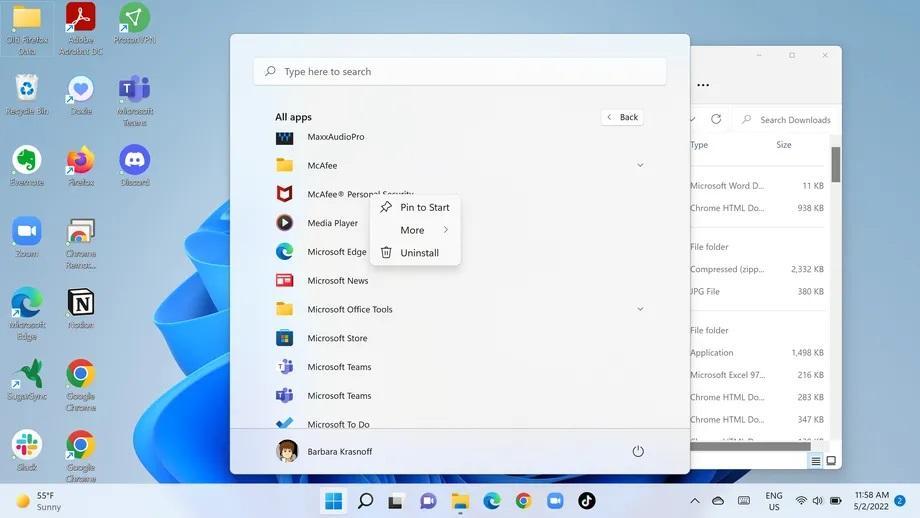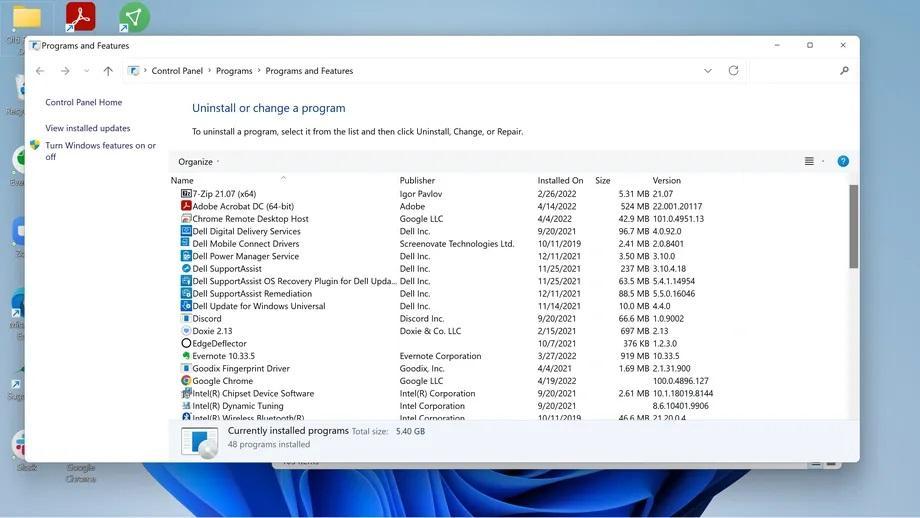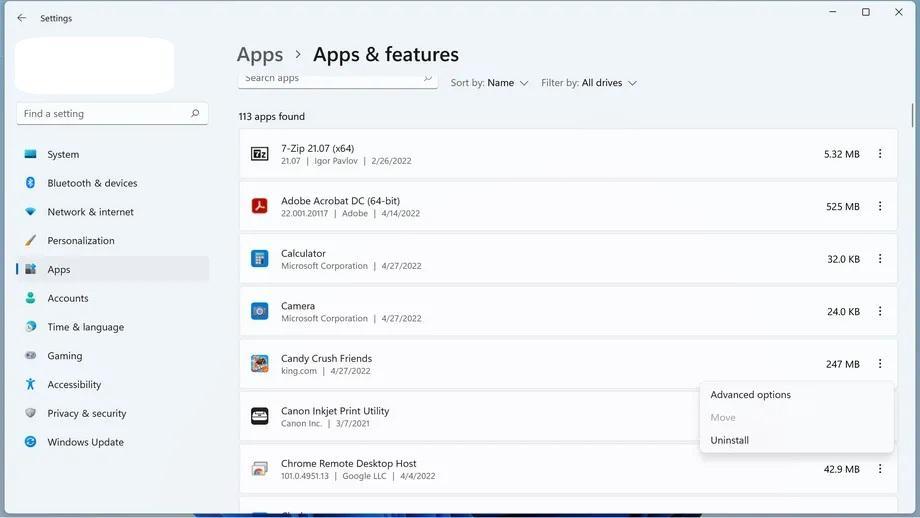437 مشاهدة
437 مشاهدة
الطرق المختلفة لكيفية حذف البرامج في ويندوز 11

-
 خالد عاصم
خالد عاصم
محرر متخصص في الملفات التقنية بمختلف فروعها وأقسامها، عملت في الكتابة التقنية منذ عام 2014 في العديد من المواقع المصرية والعربية لأكتب عن الكمبيوتر والهواتف الذكية وأنظمة التشغيل والأجهزة الإلكترونية والملفات التقنية المتخصصة
كاتب ذهبي له اكثر من 500+ مقال
هناك العديد من الأسباب التي قد تدعوك إلى حذف البرامج في ويندوز 11 سواء كان لزيادة المساحة الفارغة على الهارد ديسك أو للتخلص من برنامج لم تعد تستخدمه ثانية، أو ربما كان من بين البرامج المثبتة مسبقًا على الكمبيوتر ولا تنوي استخدامه مستقبلًا.
وهناك العديد من طرق حذف البرامج في ويندوز 11 وهو ما يتوقف على طبيعة البرنامج الذي ترغب في حذفه، ففي حالة ما لم تنجح طريقة ما يمكنك تجربة الطريقة الأخرى، مع العلم أن بعض البرامج لا تقبل الحذف باستخدام الطرق المذكورة هنا، وخصة البرامج المدمجة في نظام التشغيل والتي بعضها يحتاج لاستخدام نافذة الأوامر Command Prompt لحذفها مثل متصفح الإنترنت Microsoft Edge.
حذف البرامج في ويندوز 11 عبر قائمة Start
هناك بعض البرامج والتطبيقات التي من السهل للغاية حذفها من على النظام ومن بينها العديد من البرامج التي يتم تحميلها متجر Microsoft Store، ولا يحتاج حذف تلك البرامج إلا لقائمة Start. أما البرامج والتطبيقات الضخمة والتي تقوم بتخزين إعداداتها في أكثر من موقع داخل نظام تشغيل ويندوز فتتطلب طريقة أخرى.
اقرأ أيضًا: تغيير موقع قائمة Start في ويندوز 11 وإعادتها إلى موقعها في ويندوز 10
لحذذ البرامج عبر قائمة Start قم باتباع الخطوات التالية:
- قم بالضغط على زر قائمة Start
- قم بالبحث عن التطبيق الذي ترغب في حذفه وقد تحتاج للضغط على زر All apps أعلى يمين القائمة
- قم بالضغط بزر الماوس الأيمن على البرنامج الذي ترغب في حذفه ثم قم بالضغط على Uninstall
- في حالة ظهور نافذة منبثقة تحمل عبارة This app and it related information will be removed، قم بالضغط على زر Uninstall
في حالة ما إن كان البرنامج أكثر تعقيدًا، فسيظهر لك زر Uninstall جديد ومنه ستنتقل إلى أداة Uninstall or change a program داخل لوحة التحكم Control Panel وهذا ما سنتعرف عليه الآن.
حذف البرامج في ويندوز 11 عبر لوحة التحكم
يمكنك أيضًا استخدام لوحة التحكم Control Panel لتتمكن من حذف أي من البرامج أو التطبيقات المثبتة على الكمبيوتر، وكل ما عليك هو الضغط على أيقونة البحث في شريط المهام أسفل الشاشة ثم كتابة Control Panel وبعد فتح اللوحة قم بالضغط على Uninstall a program أسفل تبويب Programs، وقم باتباع الخطوات التالية.
اقرأ أيضًا: الطرق المختلفة لتحديث ملفات التعريف في ويندوز 11
- قم بالتمير في القائمة التي ستظهر لإيجاد البرنامج الذي ترغب في حذفه، وفي حالة ما لم يكن البرنامج موجود فقد تحتاج لاستخدام طريقة الإعدادات التي سنتعرف عليها لاحقًا
- بمجرد إيجاد البرنامج الذي ترغب في حذفه، قم بالضغط عليه ثم قم بالضغط على زر Uninstall من أعلى النافذة، كما يمكنك الضغط بزر الماوس الأيمن على البرنامج ثم اختيار Uninstall من القائمة المنبثقة، كما يمكنك ببساطة الضغط بزر الماوس الأيسر مرتين على البرنامج لحذفه
- بعض البرامج قد يتم حذفها مباشرة دون الحاجة لأي تدخل منك وبعضها الآخر قد يحتاج لاتباع بعض الخطوات الخاصة بالتطبيق والتي ستظهر لك على الشاشة والتي لن تحتاج منك سوى الضغط إما على Yes أو Next في بعض الصفحات وفي النهاية الضغط على Finish
استخدام أداة الإعدادات
من الطرق السهلة الأخرى، الاعتماد على أداة الإعدادات Settings الخاصة بالنظام، ولاستخدامها قم بالضغط على زر Start وقم بالضغط على أيقونة الترس لفتح تطبيق الإعدادات، ثم قم بالضغط على Apps من القائمة على اليسار، وقم بالضغط على App & features، وبعد ذلك قم بالتمرير في القائمة حتى تجد البرنامج الذي ترغب في حذفه وبعد إيجاده قم بالضغط على لنقاط الثلاث على اليمين.
اقرأ أيضًا: الطرق المختلفة لكيفية علاج مشكلة البطارية في ويندوز 11
قم بالضغط على زر Uninstall في القائمة التي ستظهر، وفي حالة ما إن كان الزر باللون الرمادي فهذا يعني أن البرنامج لا يمكن حذفه، وبعد الضغط على زر Uninstall ستظهر لك نافذة منبثقة قم فيها بالضغط مرة أخرى على زر Uninstall.
الكاتب
-
 خالد عاصم
خالد عاصم
محرر متخصص في الملفات التقنية بمختلف فروعها وأقسامها، عملت في الكتابة التقنية منذ عام 2014 في العديد من المواقع المصرية والعربية لأكتب عن الكمبيوتر والهواتف الذكية وأنظمة التشغيل والأجهزة الإلكترونية والملفات التقنية المتخصصة
كاتب ذهبي له اكثر من 500+ مقال
ما هو انطباعك؟